google Chrome浏览器下载中断提示“写入失败”的原因分析
发布时间:2025-07-04
来源:Chrome官网

1. 存储路径与权限问题
- 磁盘空间不足:若默认下载路径所在分区(如C盘)剩余空间不足,会导致写入失败。需检查磁盘可用容量,删除临时文件或更改下载路径至空间充足的分区。
- 权限限制:当前用户可能没有目标文件夹的写入权限,需右键点击文件夹属性,检查安全选项卡中的权限设置,或更换为公共权限的路径(如桌面)。
2. 网络连接与防火墙拦截
- 网络不稳定或中断:网络波动可能导致下载过程中断,可重启路由器或切换网络环境测试。
- 防火墙或安全软件拦截:杀毒软件、防火墙可能误判下载行为,需暂时关闭相关软件或在白名单中添加Chrome浏览器及下载站点。
3. 浏览器缓存与Cookie干扰
- 缓存数据错误:浏览器缓存过多可能引发冲突,需在设置→隐私与安全→清除浏览数据,勾选“缓存的图片和文件”“Cookie”等选项后重新下载。
- 下载记录残留:按Ctrl+J打开下载管理器,删除失败任务记录,避免历史任务干扰新下载。
4. 系统设置与代理配置
- 代理服务器异常:若系统或浏览器启用了代理,可能导致下载请求被错误路由。需进入设置→系统→打开代理设置,关闭代理或调整配置。
- 管理员权限不足:尝试以管理员身份运行Chrome浏览器,右键点击快捷方式→属性→兼容性→勾选“以管理员身份运行”。
5. 扩展程序冲突
- 插件干扰:某些广告拦截或脚本插件可能阻止下载功能。可进入扩展程序页面,逐一禁用非必要插件,或使用无痕模式测试是否因扩展导致问题。
6. 文件本身或服务器问题
- 文件损坏或服务器故障:下载的文件可能不完整或服务器响应异常,可尝试更换其他资源或时间段重新下载。
总的来说,通过以上步骤,您可以有效地解决Google Chrome浏览器下载中断提示“写入失败”的问题,确保下载过程的顺畅进行。
Google浏览器下载及安装过程中的安全注意事项
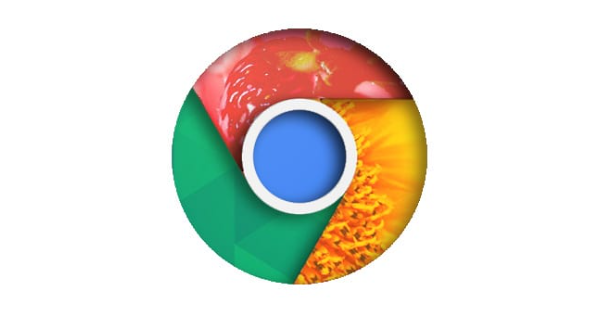
Google浏览器安装过程中应注意来源验证、文件完整性与权限设定,确保软件稳定运行与系统安全。
Chrome浏览器启动速度提升操作技巧教程
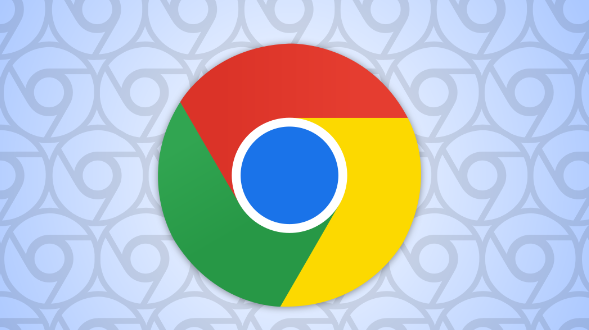
介绍提升Chrome浏览器启动速度的实用技巧,包括启动项管理和系统优化,帮助用户快速进入浏览环境。
如何更新Google Chrome浏览器
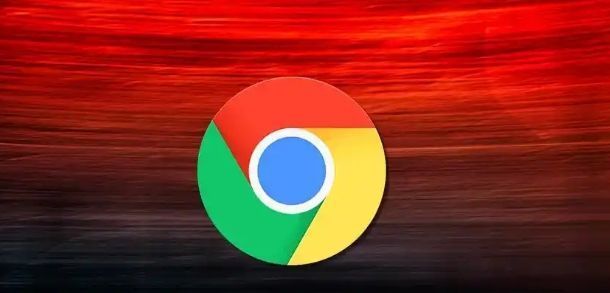
本教程详细介绍了如何更新Google Chrome浏览器,确保用户始终使用最新版本,以提高安全性和浏览体验。按照以下步骤,您可以轻松完成更新。
Chrome浏览器如何减少视频播放中的卡顿问题
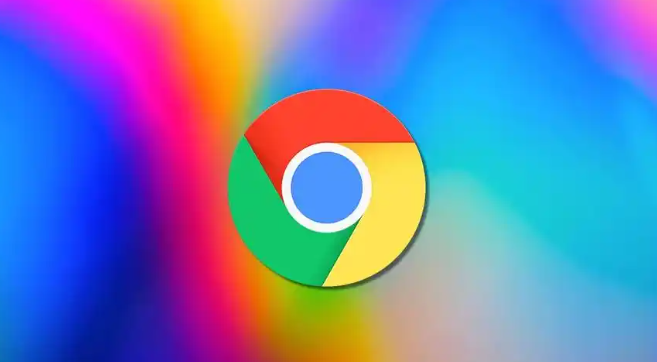
Chrome浏览器通过减少视频播放中的卡顿问题,提升视频播放的流畅性,减少用户观看时的干扰,提供更好的视频观看体验。
如何通过Google Chrome提升网页脚本加载的效率

Google Chrome通过优化脚本加载方式,提高网页脚本执行效率,减少网页加载时间,提升浏览体验和页面响应速度。
Chrome浏览器网页截图快捷键使用详细操作流程
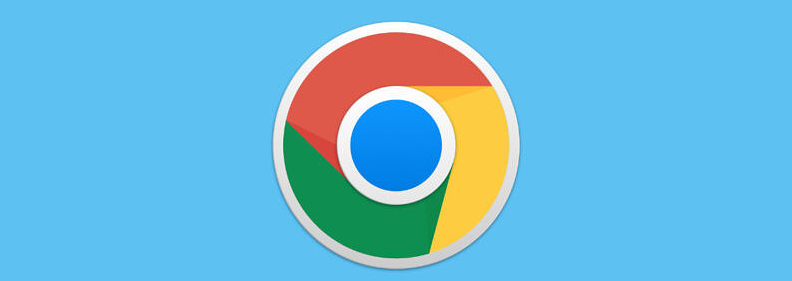
Chrome浏览器网页截图快捷键使用方法详解,本教程帮助用户快速掌握截图操作流程,提升截图效率,满足办公学习等多场景截图需求。
